Votre site WordPress possède une base de données unique à laquelle vous pouvez accéder via le panneau de contrôle de votre hébergement. Vous pouvez avoir besoin d’interagir avec cette base de données à un moment donné. Par exemple, vous pourriez avoir à utiliser MySQL pour supprimer une table. Cependant, il se peut que vous n’ayez aucune idée de la façon de le faire.
Pour réussir à supprimer une table, vous devez savoir comment accéder à votre base de données WordPress et comprendre ce que fait chaque composant. Heureusement, cela est relativement simple car la plupart des sites utilisent des tables similaires.
Dans cet article, nous allons parler de ce que signifie la suppression d’une table dans MySQL et des cas où vous pourriez avoir besoin de le faire. Nous vous montrerons également comment utiliser MySQL pour supprimer une table. C’est parti !
Que signifie « Drop a table » dans MySQL ?
« Drop a table » dans MySQL fait référence à la commande SQL qui vous permet de supprimer une table dans une base de données. Lorsque vous supprimez une table, toutes ses lignes disparaissent de la base de données :
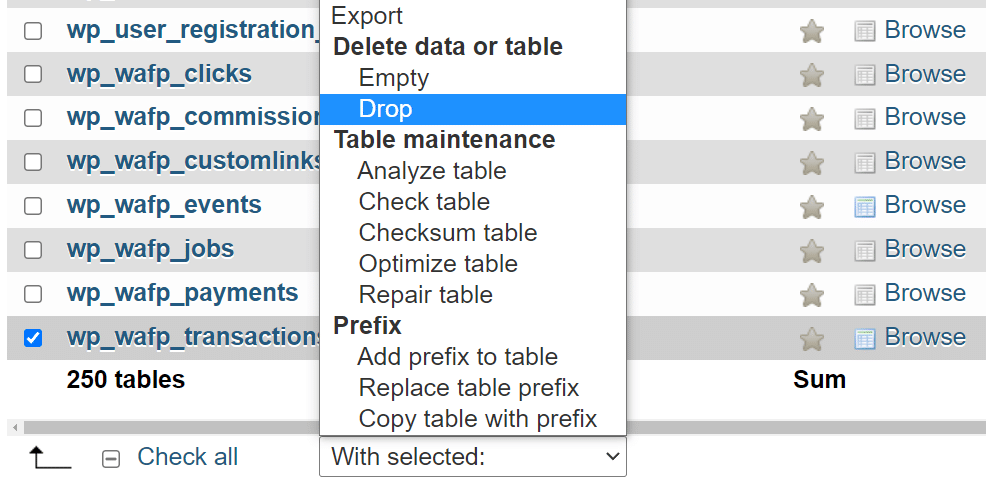
C’est un fait bien connu des développeurs que la suppression de tables dans une base de données peut être un processus risqué. Pour les sites web dynamiques, tels que ceux construits avec WordPress, la suppression de la mauvaise table peut briser le site entier.
En effet, WordPress fait constamment des requêtes sur la base de données pour extraire les données qu’il présente aux utilisateurs. Si vous supprimez accidentellement une table critique, vous devrez restaurer l’ensemble de la base de données (ou du site web) à partir d’une sauvegarde.
Pourquoi supprimer une table dans MySQL
Il existe quelques situations dans lesquelles vous pourriez avoir besoin d’utiliser MySQL pour supprimer une table. Si vous utilisez WordPress, vous devrez désinstaller des extensions à un moment ou à un autre. Certaines extensions laissent derrière eux des tables de base de données « orphelines ». Il s’agit de tables qui contiennent des données inutilisées.
Certaines extensions font cela pour que vous puissiez conserver les réglages configurés si vous décidez de les réinstaller. D’autres extensions laissent simplement des tables derrière eux en raison de mauvaises pratiques de codage.
Les tables inutilisées occupent de l’espace de stockage. elles peuvent également ralentir les temps de traitement des requêtes sur votre site web et causer des problèmes de compatibilité avec d’autres extensions.
En pratique, vous ne devriez pas remarquer de gonflement de la base de données, à moins que vous n’utilisiez un hébergeur web mal optimisé. Cependant, il est toujours important de nettoyer les données inutilisées dans votre site WordPress.
Heureusement, il existe plusieurs extensions qui peuvent vous aider à optimiser votre base de données, notamment WP-Optimize:
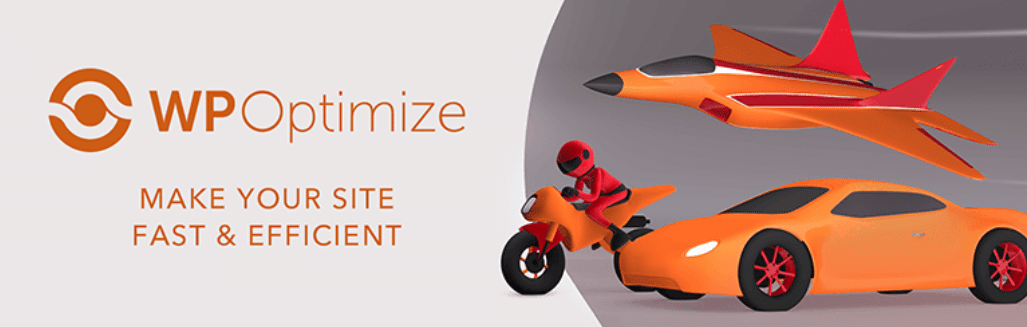
Cet outil vous permet de trouver les tables orphelines et les entrées en double dans la base de données et de les supprimer. Cela devrait contribuer à accélérer votre site.
Cependant, l’utilisation de MySQL pour supprimer les tables pourrait offrir de bien meilleurs résultats, surtout si vous êtes sur un plan d’hébergement partagé. Si vous utilisez des options d’hébergement infogéré telles que Kinsta, vous n’avez pas à vous soucier de la maintenance de la base de données. Cependant, savoir comment accéder à la base de données et supprimer les tables inutilisées peut vous aider à résoudre les problèmes techniques de votre site web.
Ce qu’il faut faire avant de supprimer une table dans MySQL
La suppression d’une table dans MySQL peut avoir un impact important sur votre site web, surtout si elle contient des données importantes. Si WordPress ne trouve pas ces tables, certaines parties de votre site peuvent cesser de fonctionner. Pire encore, vous pourriez perdre des informations importantes sur les utilisateurs dans le processus.
Si vous devez supprimer une table de base de données, il est recommandé de sauvegarder d’abord l’ensemble de la base de données. En fonction de votre hébergeur, vous aurez peut-être accès à des sauvegardes automatiques. Kinsta, par exemple, sauvegarde entièrement votre site web tous les jours :

Vous pouvez également sauvegarder la base de données de votre site séparément des fichiers de votre site WordPress. Pour cela, vous devrez accéder à la base de données à l’aide d’un outil tel que phpMyAdmin. La plupart des hébergeurs vous permettront d’accéder à phpMyAdmin à partir du panneau de contrôle de votre hébergement.
Si vous utilisez Kinsta, vous pouvez accéder au tableau de bord MyKinsta et naviguer jusqu’à l’onglet Info de votre site. À l’intérieur, vous trouverez une section intitulée Accès bases de données. Cliquez sur le bouton qui dit Ouvrir phpMyAdmin:

Ensuite, connectez-vous à votre compte phpMyAdmin et utilisez le menu à gauche pour trouver la base de données que vous voulez sauvegarder. Si vous n’exploitez qu’un seul site web WordPress, il ne devrait y avoir qu’une seule base de données dans la liste.
Après avoir sélectionné la base de données, cliquez sur le bouton Exporter en haut de la page. La page suivante vous demandera quelle méthode d’exportation et quels formats de fichiers vous souhaitez utiliser. Vous devrez sélectionner Rapide et SQL pour télécharger une sauvegarde complète de la base de données au format SQL :
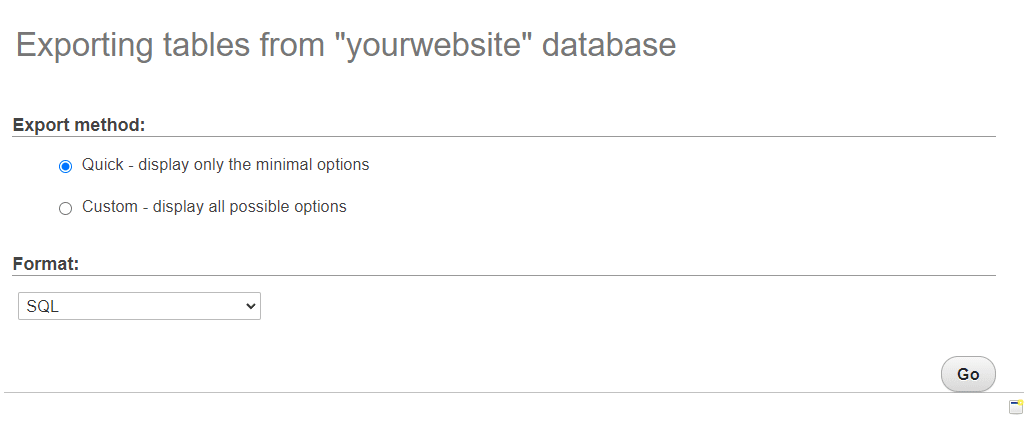
La sauvegarde de la base de données sera téléchargée sur votre ordinateur. Si vous rencontrez une erreur après avoir supprimé une table dans MySQL et que vous devez restaurer la base de données, retournez dans phpMyAdmin et passez à l’onglet Importer .
Dans l’onglet Importer , vous trouverez l’option permettant de sélectionner un fichier de base de données au format SQL. Localisez le fichier sur votre ordinateur et cliquez sur Go pour le télécharger :
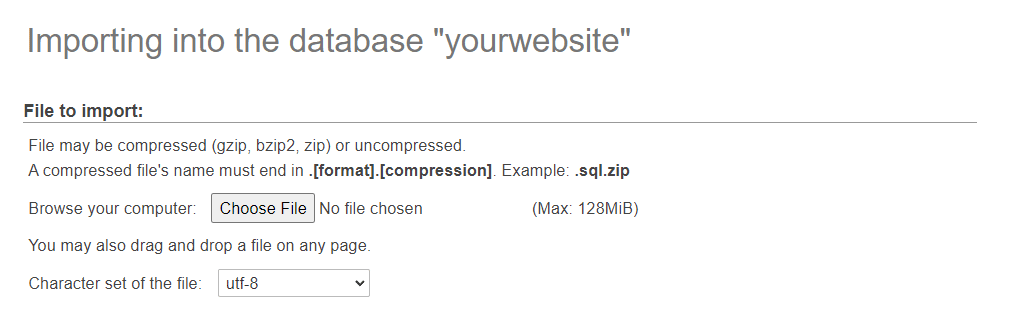
L’importation d’un fichier de base de données remplacera les tables existantes dans la base de données. En d’autres termes, elle rétablira la base de données dans l’état où elle se trouvait avant que vous ne supprimiez des tables.
Certaines extensions WordPress de sauvegarde vous permettent également de sauvegarder votre base de données dans un fichier séparé. Cependant, gardez à l’esprit que certaines de ces extensions ne sont pas compatibles avec Kinsta en raison de problèmes de sécurité.
Comment utiliser MySQL pour supprimer une table (2 méthodes)
Il existe deux façons d’utiliser MySQL pour supprimer des tables si vous avez accès à phpMyAdmin. Examinons chaque méthode.
1. Supprimer une seule table dans MySQL
Si vous utilisez phpMyAdmin, vous pouvez supprimer des tables à l’aide de commandes SQL ou de l’interface graphique de l’outil. Pour l’approche visuelle, sélectionnez la base de données que vous souhaitez modifier. Une liste de tables s’affiche sur l’écran de droite :
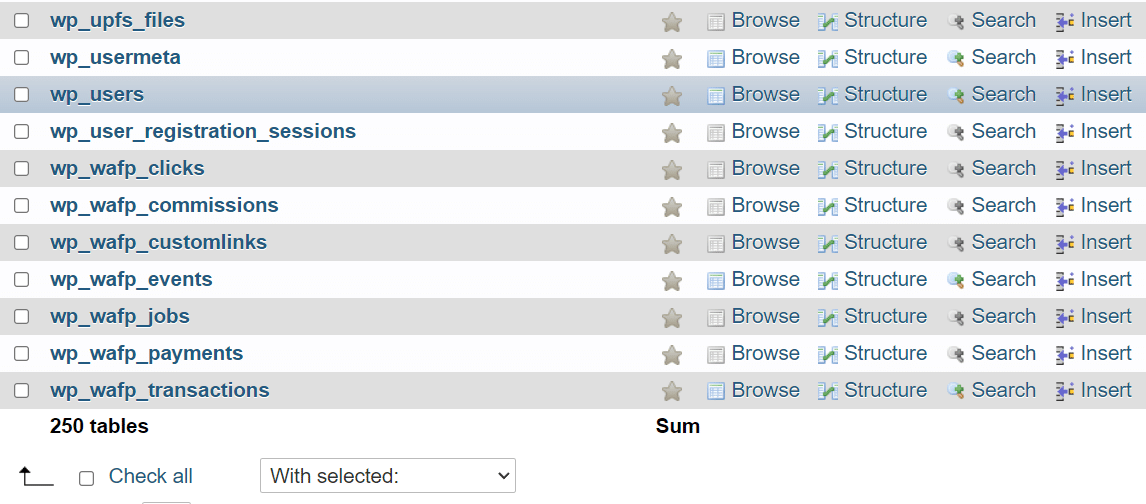
Vous pouvez sélectionner n’importe quel tableau en cochant la case à gauche de son nom. Après avoir sélectionné un tableau, utilisez le menu en bas de l’écran et cliquez sur l’option DROP :
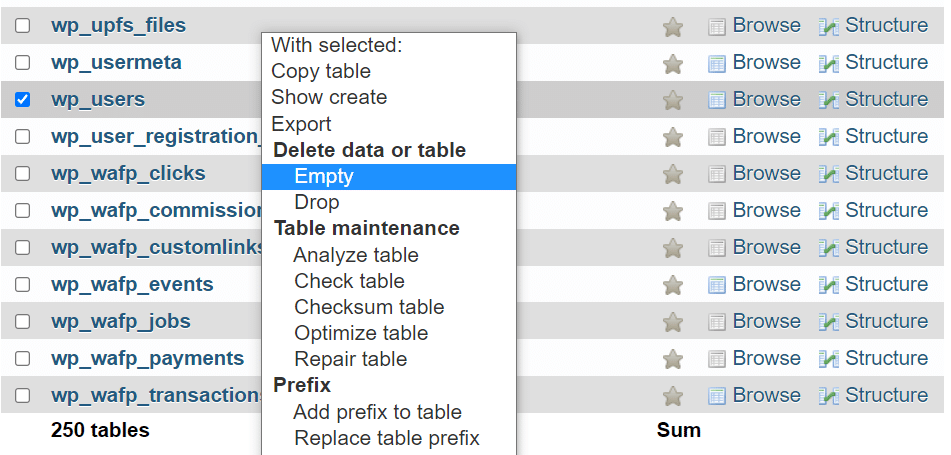
Gardez à l’esprit que les tables varient d’un site web à l’autre. Beaucoup d’extensions WordPress ajoutent plusieurs nouvelles tables à la base de données, il est donc important que vous soyez sûr des éléments à supprimer.
Pour supprimer une table avec des commandes SQL, cliquez sur l’onglet SQL en haut de l’écran. Sur cette page, vous verrez un champ où vous pouvez saisir des requêtes SQL. Il s’agit de la requête que vous devez utiliser pour déposer une table :
DROP TABLE tablename ;
La variable tablename doit être remplacée par le nom de la table que vous souhaitez supprimer. Par exemple, si vous voulez supprimer la table wp_users , la requête sera la suivante :
DROP TABLE wp_users ;
Si vous saisissez correctement le nom de la table, phpMyAdmin supprimera l’élément et toutes les lignes qu’il contient. Nous vous recommandons de vérifier votre site web pour voir si tout fonctionne toujours comme il se doit.
2. Supprimer plusieurs tables dans MySQL
La suppression de plusieurs tables dans MySQL fonctionne de manière très similaire à la première méthode. Avec l’approche visuelle, vous pouvez sélectionner plusieurs tables dans phpMyAdmin, puis choisir l’option DROP dans le menu déroulant en bas de l’écran :
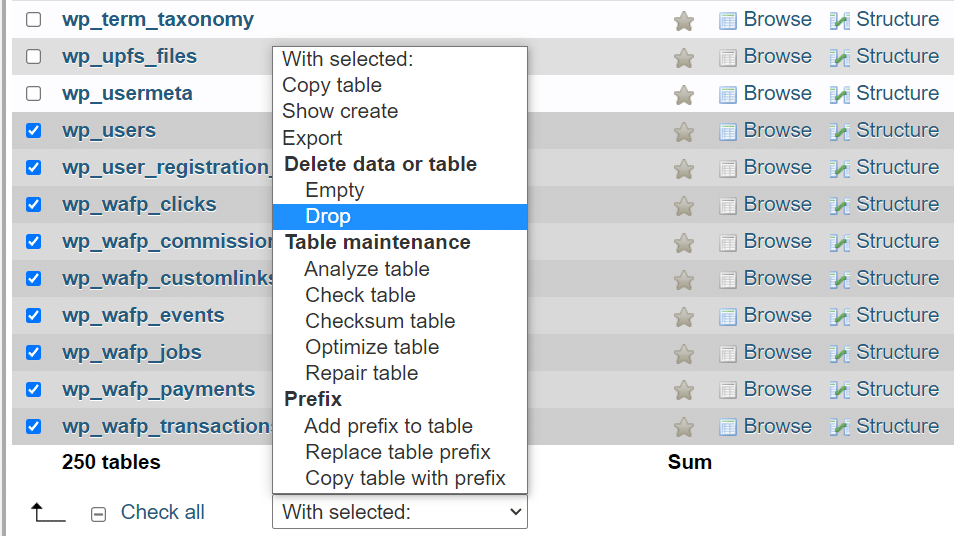
Si vous préférez supprimer des tables à l’aide de SQL, accédez à l’onglet SQL . Vous pouvez utiliser la même requête SQL pour supprimer des tables uniques. La seule différence est que vous devrez inclure plusieurs noms de tables, séparés par des virgules :
DROP TABLE tablename1, tablename2;
Vous pouvez ajouter autant de tables que vous le souhaitez, mais assurez-vous que les noms sont corrects. Lorsque vous êtes prêt, cliquez sur le bouton GO pour exécuter la requête.
Comme vous supprimez plusieurs tables à la fois, vous devez être absolument certain qu’elles ne contiennent pas de données critiques. La suppression de plusieurs tables peut être risquée, mais si vous disposez d’une sauvegarde complète de la base de données, vous devriez être en mesure de restaurer votre contenu.
Que faire si vous voulez supprimer une ligne d’une table dans MySQL ?
Dans certains cas, vous pouvez simplement avoir besoin de supprimer une seule ligne de la base de données au lieu d’une table entière. Pour cela, accédez à la base de données à l’aide de phpMyAdmin et cliquez sur n’importe quelle table.
Sur la page suivante, vous pourrez voir toutes les lignes que la table contient. Voici un exemple tiré de la table wp_users de notre site web de test :
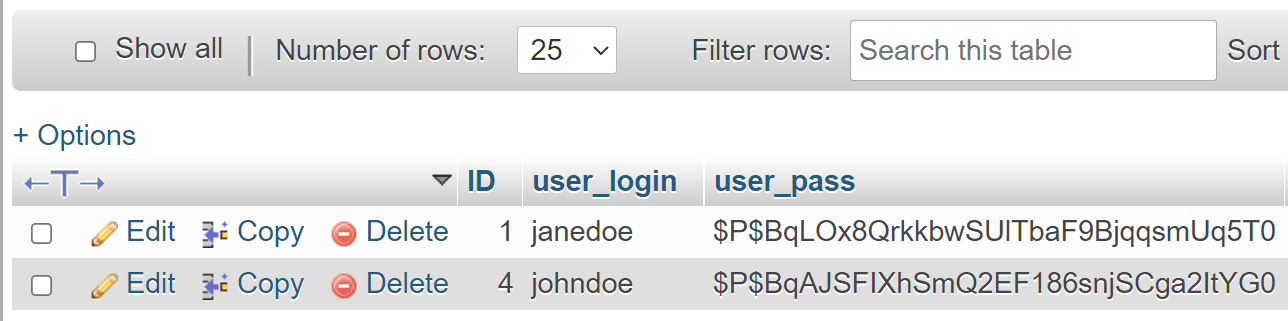
Comme vous pouvez le constater, phpMyAdmin vous permet de modifier, copier et supprimer des lignes dans les tables. Pour supprimer une ligne, cliquez sur le bouton Supprimer et confirmez votre décision.
Résumé
La suppression de tables dans MySQL est simple. Vous pouvez utiliser phpMyAdmin pour sélectionner les tables à supprimer. Vous pouvez également utiliser des requêtes SQL pour supprimer plusieurs tables en quelques secondes. Même si vous n’êtes pas à l’aise avec le code, la commande pour supprimer des tables dans MySQL est très simple.
Nous vous recommandons de ne supprimer une base de données que si vous êtes sûr de ne pas en avoir besoin. Par exemple, vous pourriez vouloir supprimer les données laissées par des extensions désinstallées.
Notre tableau de bord MyKinsta vous permet d’accéder facilement à votre base de données WordPress et de gérer votre site. Contactez notre équipe de vente pour discuter du plan qui vous convient le mieux !


